强劲Win8变形 智能平板笔记本三星700T评测
- +1 你赞过了
三星之前的GALAXY Note 10.1平板电脑留给人最深刻的印象大概便是那根S Pen触控笔,通过它可以代替手指来操控平板,比如进行选中、点击等。在这台700T的配件中,同样出现了S Pen,而且同样可以通过触控笔来实现一些操作。接下来,就让笔者为你做一下介绍。
点击:
使用笔尖点击屏幕,可以选中图标,等于按下鼠标左键。用笔尖在屏幕上长时间按压后松开,即可呼出右键菜单。
双点:
用笔尖在屏幕上快速连续点击两下,即可实现等同于使用鼠标时的双击操作。
移动选中的目标或移至下一页:
选中图标后,按住笔尖拖动,即可将图标移动到其他位置。在“Microsoft Design Style”界面下,在屏幕画面下方的滚动条上滑动笔尖,即可进行翻页操作。
单击鼠标右键:
在S Pen的笔身上,三星放置了一个快捷按键,其作用与鼠标的右键相同。使用这根触控笔操控700T时,按住该快捷键的同时点击屏幕,即可呼出右键菜单。
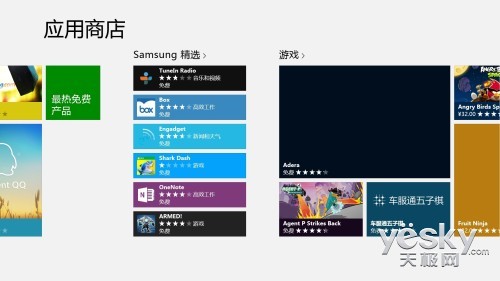
三星700T的Windows 8应用商店里额外出现了“Samsung精选”
对于Windows 8这个全新的操作系统,笔者也已经使用了一段时间,相对来说还是有了一定的了解,因此,笔者在这里再跟大家分享一些Windows 8的使用技巧。不过,这里要说的,只是针对“Microsoft Design Style”界面。
动态磁贴:
动态磁帖是Windows 8展示应用程序的一个全新的方式。当我们按住动态磁贴图标,并向下小幅度滑动时,能够看到对于该磁贴的一些项目修改,包括:从“开始”屏幕取消固定、卸载、缩小、关闭动态磁贴等选项。用户可以根据自己的使用习惯与需求进行个性化设置。我们可以调整动态磁帖的大小,应用程序的卸载,移动等功能。
超级按钮:
超级按钮在屏幕的最右边一侧,从屏幕的最右侧向左进行一个短距离的滑动,即可调出超级按钮。很多人第一次使用Windows 8时,苦苦寻找的关机按钮,就在其设置按钮下。还有的朋友在微软应用商店中,下载软件的时候,在应用商店中找不到搜索栏。微软当然没傻到连个搜索都不给,其实搜索功能也就在这个超级按钮中。
查看后台:
手指从屏幕最左侧划入,向右侧小幅度滑动,看到有图标被拖出来一半左右时,手指再反方向由右向左将其向左推,即可打开和查看后台所运行的程序。
搜索:
在超级按钮一栏的第一项,则为搜索按钮,它不光可以搜索电脑中的数据与文件,还可以在打开的程序中进行搜索:例如在微软应用商店中搜索应用,就可以使用超级按钮中的搜索项。
笔者点评:
三星的S Pen笔很好用,在没有键盘的时候,使用这根笔,要比使用手指方便许多。另一方面,Windows 8的触控模式对于我们来说很新鲜,有很多东西值得我们摸索、学习。例如,如何在没有键盘的情况下全屏截图?经过多次尝试后,笔者终于试了出来:Windows HOME键+音量减按钮。所以说,对于一款新产品。其实有很多需要学习的东西。如果大家在使用中发现了那些问题,或者是小技巧,也欢迎留言分享,共同学习、共同进步。
最新资讯
热门视频
新品评测
 X
X
 微博认证登录
微博认证登录
 QQ账号登录
QQ账号登录
 微信账号登录
微信账号登录
